Đánh giá trung thực về PhotoScissors: Nó có tốt trong việc loại bỏ BG không
Trong chỉnh sửa ảnh, xóa nền là một trong những kỹ thuật được sử dụng phổ biến nhất. Quy trình này giúp bạn xóa bỏ các thành phần không cần thiết và không mong muốn khỏi nền. May mắn thay, hầu hết các phần mềm chỉnh sửa ảnh và công cụ trên internet đều có thể thực hiện xóa nền. Một công cụ như vậy cho mục đích này là PhotoScissors, cung cấp khả năng xóa hình ảnh nền. Nếu bạn không quen với công cụ này, đừng lo lắng. Trong Đánh giá PhotoScissors, chúng tôi sẽ chỉ ra mọi thứ bạn cần biết. Ngoài ra, chúng tôi sẽ khám phá giải pháp thay thế tốt nhất để xóa nền thuận tiện hơn.
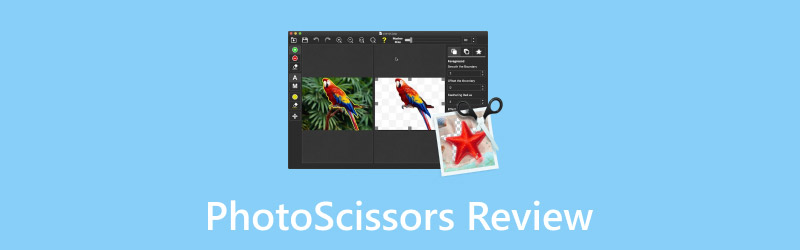
NỘI DUNG TRANG
Phần 1. PhotoScissors là gì
Trước khi khám phá sâu hơn, trước tiên chúng ta hãy xem nhanh công cụ này. PhotoScissors là một Công cụ xóa nền hình ảnh AI chương trình sử dụng mạng nơ-ron sâu. Nó trích xuất chủ thể và tách biệt khỏi nền, để lại chủ thể rõ ràng và trong suốt. Bằng cách đó, bạn có thể lưu hình ảnh với nền trong suốt hoặc thay thế bằng nền mới.
Để đảm bảo, công cụ xóa nền này có thể truy cập được cả trực tuyến và ngoại tuyến. Bạn có thể tải xuống trên Windows và Mac hoặc sử dụng trình duyệt để xóa nền. Tuy nhiên, bạn nên biết rằng phiên bản trực tuyến hoạt động trong hệ thống tín dụng hạn chế. Mặt khác, phiên bản máy tính để bàn trả phí có thể xử lý hình ảnh mà không có giới hạn.
PhotoScissors có thể làm gì cho bạn:
- Xử lý các định dạng thông dụng như PNG và JPG.
- Xóa bỏ ngay lập tức các phần nền phức tạp khỏi hình ảnh.
- Loại bỏ nền khỏi các chi tiết phức tạp như tóc một cách thông minh.
- Đổi nền thành màu hoặc hình ảnh đồng nhất hoặc để nền trong suốt.
Điểm tốt:
- Có sẵn phiên bản trực tuyến và phiên bản dành cho máy tính để bàn.
- Nó làm giảm công sức xóa nền thủ công.
- Tính năng phát hiện nền chính xác cho hầu hết các hình ảnh.
Điểm xấu:
- Nó hỗ trợ một số định dạng hình ảnh đầu vào hạn chế.
- Phiên bản miễn phí của nó xuất ra hình ảnh có độ phân giải thấp hơn.
- Chỉ chấp nhận hình ảnh có độ phân giải tối đa là 4.2Mpx.
Khả dụng:
- Trực tuyến
- các cửa sổ
- Mac
- iOS
- Giao diện lập trình ứng dụng (API)
Phần 2. PhotoScissors có miễn phí không
Phiên bản trực tuyến của PhotoScissors miễn phí nhưng có giới hạn tín dụng hình ảnh miễn phí. Mặt khác, phiên bản dành cho máy tính để bàn có thể xử lý không giới hạn hình ảnh ngoại tuyến. Nhưng đây là thỏa thuận: tải xuống hình ảnh chất lượng HD chỉ khả dụng nếu bạn mua tín dụng.
| Số lượng tín dụng (1 tín dụng tương đương với 1 hình ảnh) | Chất lượng | Giá bán |
| 1000 tín chỉ | Độ nét cao | 29.99 |
| 200 tín chỉ | Độ nét cao | $19.99 |
| 50 tín chỉ | Độ nét cao | $9.99 |
| 10 tín chỉ | Độ nét cao | $4.99 |
Ghi chú:Nếu bạn dự định mua tín dụng trực tuyến, trước tiên bạn cần tạo tài khoản.
Phần 3. PhotoScissors hoạt động như thế nào
Công cụ xóa nền PhotoScissors có giao diện đơn giản, dễ hiểu và dễ điều hướng. Chúng ta hãy xem giao diện của công cụ và tìm hiểu cách thức hoạt động của nó. Trong phần sau, chúng tôi sẽ giới thiệu cho bạn các chức năng của từng công cụ.
Công cụ tiền cảnh
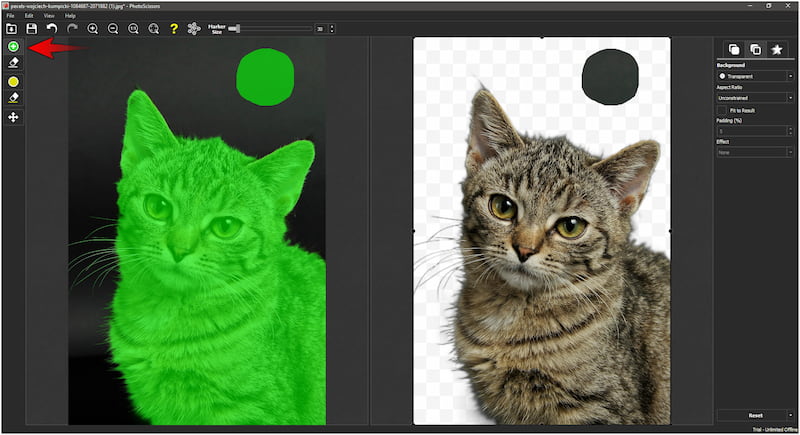
Công cụ Foreground được sử dụng để đánh dấu và giữ chủ thể của hình ảnh. Công cụ này cho phép bạn làm nổi bật các vùng của hình ảnh mà bạn muốn giữ lại. Điều này hữu ích khi AI bỏ sót một số phần của chủ thể hoặc bạn cần đưa vào các chi tiết cụ thể.
Công cụ xóa
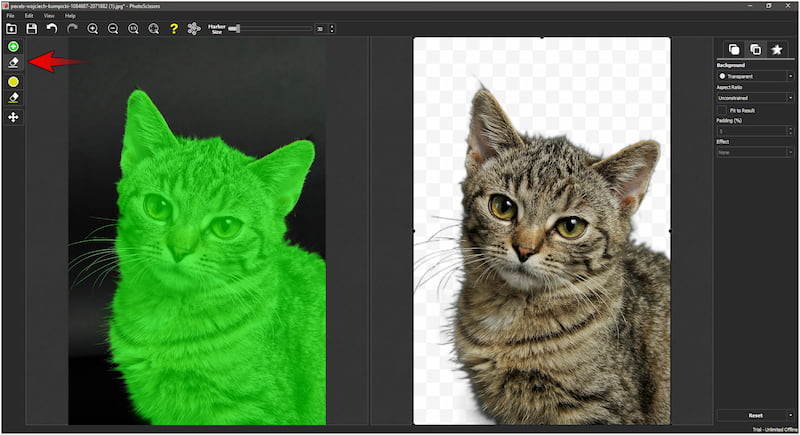
Công cụ Xóa được sử dụng để xóa thủ công các phần hình ảnh mà AI có thể đã giữ lại không đúng cách. Công cụ này cho phép bạn xóa các phần không mong muốn của nền hoặc tiền cảnh. Công cụ này hữu ích khi quá trình xóa tự động để lại các thành phần còn sót lại.
Dụng cụ làm tóc
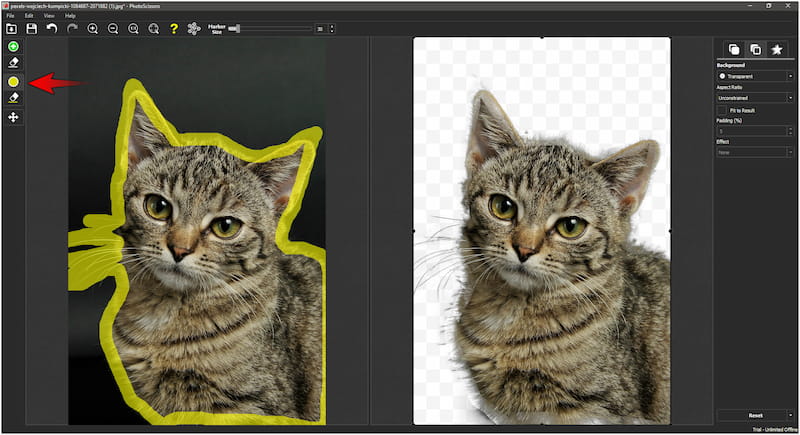
Công cụ Hair Tool được sử dụng để xử lý các vùng phức tạp, bán trong suốt như tóc hoặc lông mịn. Việc xóa nền xung quanh các chi tiết phức tạp như vậy là một thách thức. May mắn thay, công cụ này áp dụng mặt nạ trong suốt để giữ lại vẻ tự nhiên của các sợi hoặc lọn tóc.
Công cụ di chuyển hình ảnh
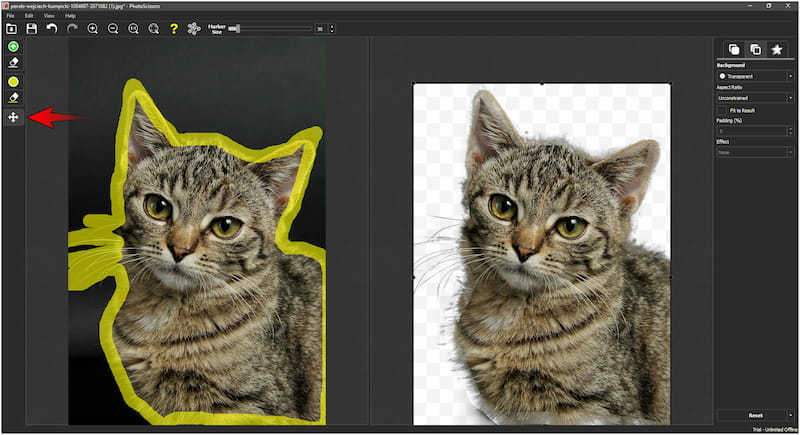
Công cụ Di chuyển hình ảnh được sử dụng để định vị lại hình ảnh trong không gian làm việc chỉnh sửa. Công cụ này hữu ích khi bạn cần điều chỉnh vị trí của hình ảnh để chỉnh sửa thêm hoặc thay thế nền. Công cụ này cho phép bạn kéo hình ảnh đến vị trí mong muốn mà không làm thay đổi nội dung của hình ảnh.
Phần 4. Công cụ chỉnh sửa nền PhotoScissors
Photo Scissors là một công cụ chỉnh sửa hình ảnh được sử dụng để xóa và chỉnh sửa nền khỏi hình ảnh. Như đã đề cập trước đó, công cụ này có thể truy cập trực tuyến và có thể tải xuống trên Windows và Mac. Bây giờ, chúng tôi sẽ sử dụng phiên bản dành cho máy tính để bàn để chỉ cho bạn cách công cụ này có thể xóa nền khỏi hình ảnh.
Bước 1. Trước tiên, hãy truy cập trang web chính thức và tải xuống PhotoScissors. Cài đặt trình xóa nền và cho phép quá trình cài đặt hoàn tất.
Bước 2. Trong ngăn điều hướng phía trên bên trái, nhấp vào Tệp và chọn Mở hình ảnh để thêm dự án. Sau khi bạn đã tải hình ảnh, nó sẽ bắt đầu quá trình xóa nền.
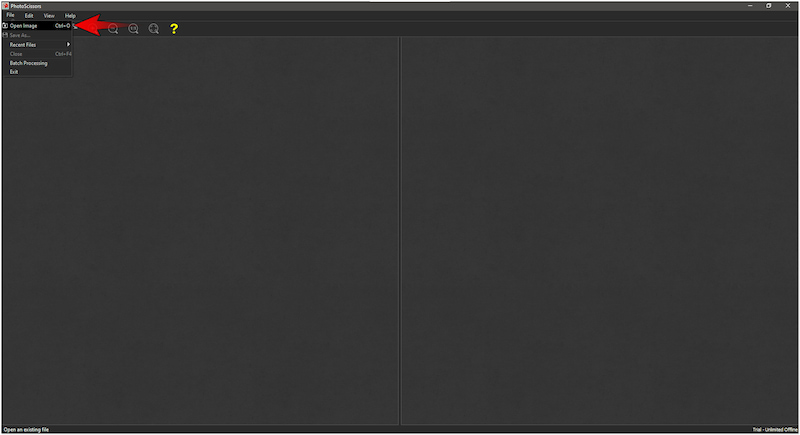
Ghi chú: Như đã đề cập, việc xóa nền được thực hiện hoàn toàn tự động. Tất cả những gì bạn cần làm là ngồi xuống và chờ quá trình hoàn tất.
Bước 3. Nếu cần, hãy sử dụng các công cụ cần thiết trong ngăn điều hướng bên trái để tinh chỉnh. Các tùy chọn bao gồm Công cụ tiền cảnh, Công cụ xóa, Công cụ tóc và Công cụ di chuyển hình ảnh.
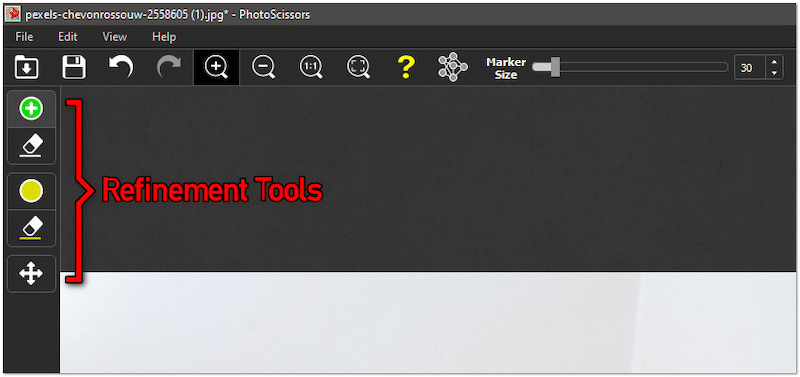
Bước 4. Sau khi hoàn tất bước trước, giờ bạn có thể tiến hành thay thế nền. Lần này, di chuyển đến ngăn điều hướng bên phải và nhấp vào Tiểu sử chuyển hướng.
Trong suốt: Chọn tùy chọn này làm cho nền trong suốt, để chủ đề rõ ràng. Nó hữu ích khi tạo tệp PNG không cần nền, chẳng hạn như logo, lớp phủ, v.v.
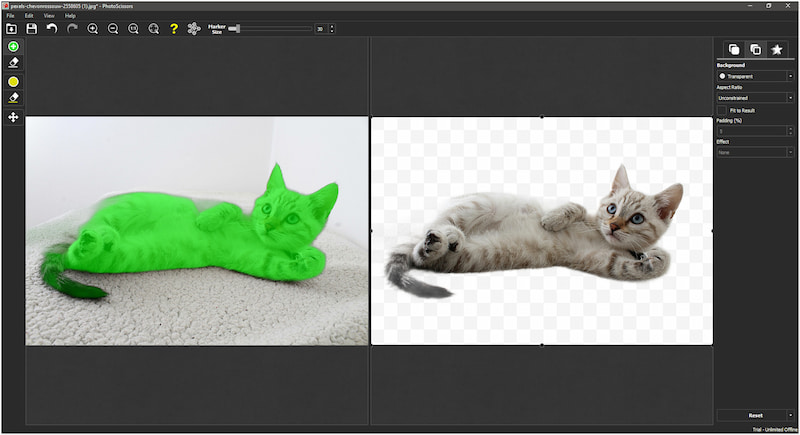
Màu đặc: Chọn tùy chọn này sẽ thay thế nền đã xóa bằng một màu đặc. Bạn có thể chọn từ trình chọn màu hoặc chỉ định mã màu tùy chỉnh.
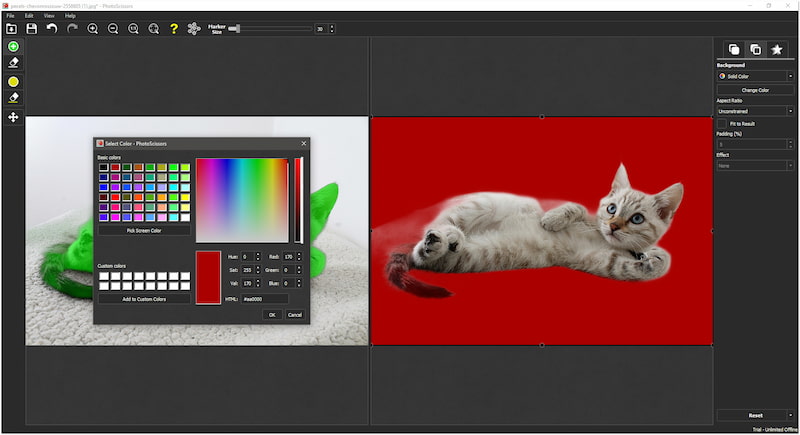
Hình ảnh: Chọn tùy chọn này cho phép bạn thay thế nền đã xóa bằng hình ảnh tùy chỉnh. Bạn có tùy chọn tải hình ảnh của mình lên để tạo hình ảnh cá nhân hóa.
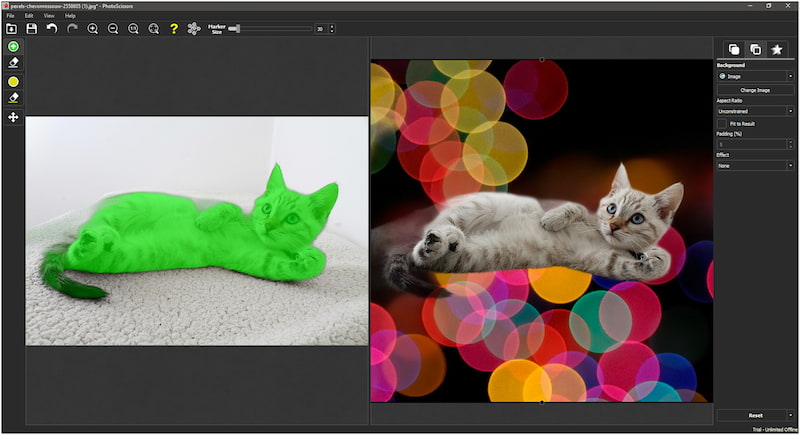
Nguyên bản: Chọn tùy chọn này sẽ khôi phục lại nền gốc của ảnh, hoàn tác việc xóa nền. Điều này hữu ích nếu bạn quyết định quay lại phiên bản ảnh chưa chỉnh sửa.
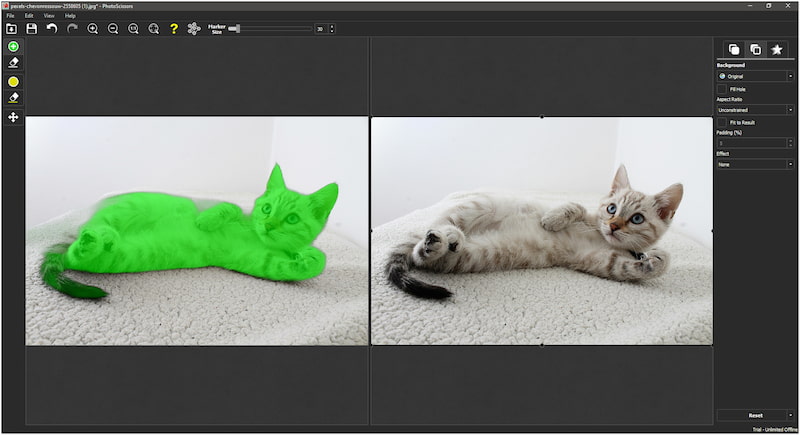
Bước 5. Khi mọi thứ đã được thiết lập và hoàn hảo, hãy khám phá tab Foreground và Shadow để biết chi tiết. Khi đã hoàn tất, hãy nhấp vào Lưu thành nút để xuất hình ảnh.
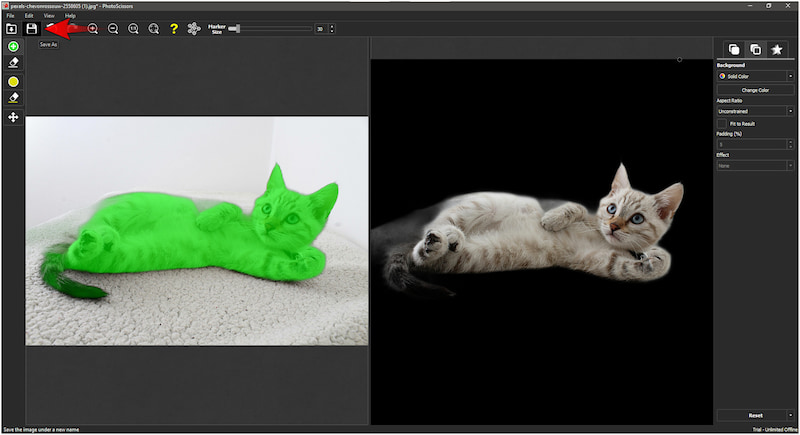
Ghi chú: Trong phiên bản máy tính để bàn miễn phí, nó chỉ có thể chỉnh sửa hình ảnh ở chất lượng SD. Nếu bạn muốn có ảnh HD, bạn phải sử dụng phiên bản máy tính để bàn trả phí. Tùy chọn, hãy truy cập trang web của họ, sử dụng phiên bản trực tuyến và mua tín dụng.
Phần 5. Giải pháp thay thế tốt nhất cho PhotoScissors
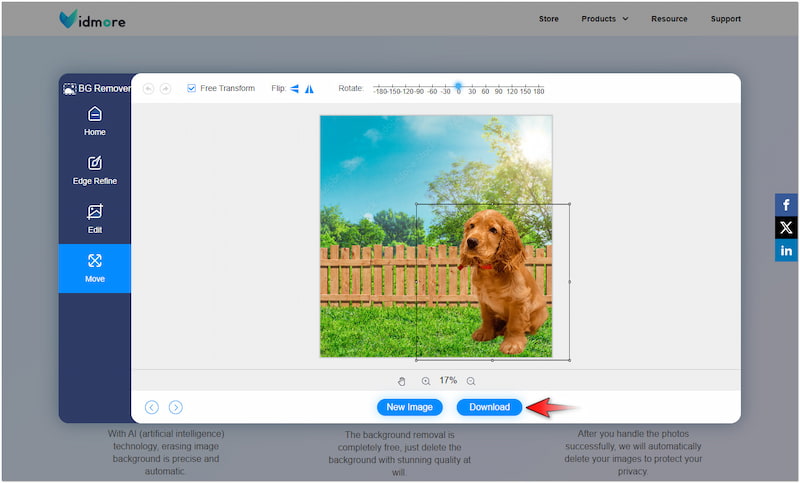
PhotoScissors rất giỏi trong việc xóa phông nền khỏi hình ảnh một cách chính xác. Tuy nhiên, phiên bản trực tuyến và máy tính để bàn miễn phí đi kèm với một số hạn chế nhất định. Mua tín dụng trực tuyến để xử lý hình ảnh hoặc nâng cấp lên phiên bản máy tính để bàn trả phí để tải xuống HD là bắt buộc. Tại sao phải chấp nhận sử dụng hạn chế và chất lượng bị ảnh hưởng khi có những lựa chọn thay thế? Nếu bạn đang tìm kiếm kết quả chất lượng cao mà không có những hạn chế như vậy, hãy tìm đến Vidmore Background Remover Online.
Vidmore Background Remover Online kết hợp ba tính năng thiết yếu vào một nền tảng duy nhất. Bao gồm xóa hình nền, làm cho chúng trong suốt và thay thế chúng bằng hình nền mới. Công nghệ AI mới nhất và liên tục được cập nhật của công cụ đảm bảo các đường cắt chính xác và các cạnh mịn. Ngoài ra, giải pháp thay thế PhotoScissors này hỗ trợ tải xuống hình ảnh chất lượng cao, loại bỏ nhu cầu phải chấp nhận độ phân giải thấp.
Vidmore Background Remover Online có thể làm gì cho bạn:
- Kết hợp ba tính năng chính trong một nền tảng hợp lý.
- Cung cấp các đường cắt chính xác hơn với khả năng tải xuống hình ảnh chất lượng cao.
- Bao gồm các công cụ thiết yếu để cắt, thay đổi kích thước, lật và xoay hình ảnh.
- Tùy chọn lưu ảnh ở dạng trong suốt, có màu hoặc có nền tùy chỉnh.
Phần 6. Câu hỏi thường gặp về PhotoScissors
PhotoScissors có an toàn không?
Có, an toàn khi sử dụng. Nó không chứa phần mềm độc hại hoặc quảng cáo và đảm bảo bảo vệ dữ liệu người dùng. Tuy nhiên, tốt nhất là không nên tải lên hình ảnh nhạy cảm hoặc riêng tư. Mặc dù an toàn, công cụ đã xóa hình ảnh đã tải lên sau khi lưu trữ trong 4 giờ.
PhotoScissors có tốt không?
Có, đây là một công cụ tốt để xóa và chỉnh sửa ảnh nền. Trong hầu hết các hình ảnh, công cụ này phát hiện và tách chủ thể tiền cảnh khỏi nền một cách hiệu quả. Tuy nhiên, chất lượng hình ảnh bị giảm đối với phiên bản miễn phí dành cho máy tính để bàn và giới hạn tín dụng miễn phí cho phiên bản trực tuyến.
PhotoScissors có miễn phí không?
Không, nó không miễn phí, nhưng nó cung cấp phiên bản miễn phí có giới hạn. Phiên bản trực tuyến cung cấp tín dụng miễn phí để xử lý một số lượng hình ảnh giới hạn. Trong khi đó, phiên bản dành cho máy tính để bàn chỉ cho phép tải xuống ở chất lượng giảm trừ khi bạn nâng cấp lên phiên bản trả phí.
Phần kết luận
Đó là nơi bài đánh giá PhotoScissors của chúng tôi kết thúc! PhotoScissors dễ sử dụng nhưng cần tinh chỉnh thủ công để có kết quả đầu ra tốt hơn. Công cụ này sử dụng AI để thực hiện xóa nền, giúp quá trình này nhanh chóng và dễ dàng. Tuy nhiên, vẫn cần thao tác thủ công khi AI bỏ sót một số phần của chủ thể. Nếu bạn cần một công cụ có thể xử lý các chi tiết phức tạp một cách hoàn hảo, Vidmore Background Remover Online chính là thứ bạn cần. Nó đi kèm với các công cụ chính trong một nền tảng duy nhất, cho phép bạn xóa nền, làm cho nền trong suốt và thay đổi nền bằng nền mới. Điều này khiến nó trở thành lựa chọn ưa thích cho những ai cần độ chính xác và khả năng thích ứng.


